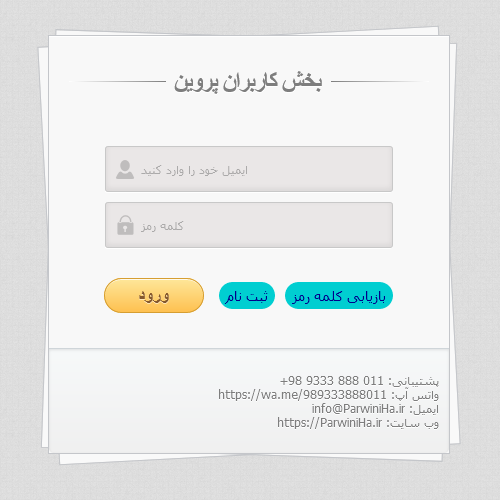درصورتی که هنگام اولین اجرا و فعال سازی پروین دچار مشکل شدید. به مراحلی که در زیر توضیح داده شدهاست توجه نمائید.
رفع اشکال در فعال سازی پروین
اگر نمیتوانید شماره سریال و یا کد فعال سازی پروین را در جای مورد نظر (در پنجره فعالسازی) تایپ کنید. میبایست ابتدا کلید CapsLock خود را خاموش نموده و سپس ویندوز خود را (با استفاده از کلیدهای Alt+Shift) در حالت انگلیسی قرار دهید. سپس میتوانید بدون هیچ مشکلی شماره سریال و کد فعالسازی را تایپ نمائید.
اگر از ویندوز ویستا، Win7 و Win8 استفاده میکنید و هنگام اجرای پروین با مشکلاتی از قبیل عدم نمایش کد نصب (Computer Code) و یا پس از ورود کد فعالسازی با پیغام (Couldn’t save the config) مواجه شدید، بدین معنی است که ویندوز، شما را بعنوان مدیر سیستم نمیشناسد. و لازم است که پنجره فعال سازی پروین را بسته و یا از پروین خارج شوید. سپس برروی آیکون پروین در دسکتاب راست کلیک کرده و گزینه (Run as Administrator) را انتخاب نمائید.
درصورتی که به هر دلیل این گزینه وجود نداشت و یا باز با مشکل قبلی مواجه شدید طبق دستور زیر عمل کنید.
تغییر سطح دسترسی به پوشه پروین:

ابتدا از طریق MyComputer به آدرسی که پروین نصب شده است رفته
مانند: C:\Program Files (x86)\ParwinType
و یا C:\Program Files\Hamoonsoft
و برروی پوشه ParwinType و یا HamoonSoft راست کلیک نموده و گزینه Properties را انتخاب کنید.

- سربرگ Security را انتخاب کنید.
- به آدرس پوشه در بالای سربرگ دقت کنید که همان مسیر نصب پروین باشد.
- دکمه Edit را که در وسط پنجره قرار دارد را کلیک کنید.

- از قسمت بالای پنجره باز شده گزینه Users را انتخاب کنید.
- از قسمت پائین پنجره گزینه Full control را انتخاب نمائید.
- برای تائید عملیات دکمه Apply را کلیک کنید.
سپس تمام پنجره های باز شده را ببندید. و برنامه پروین را بدون هیچ مشکلی اجرا، و فعالسازی نمائید.